Reinigen und beschleunigen Sie Ihren Mac mit Cleaner One Pro
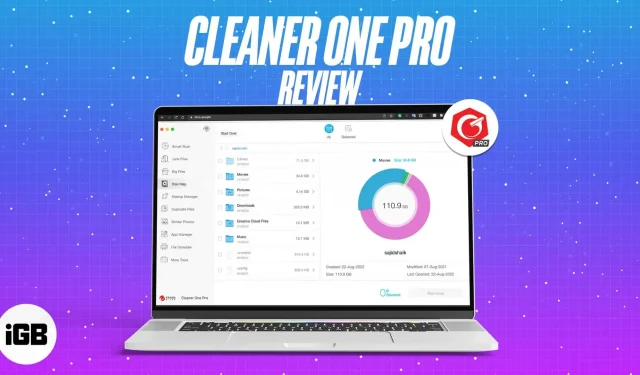
Cleaner One Pro ist eine Disk-Cleaner-App, die durch das Löschen von Junk-Dateien und Junk-Dateien Speicherplatz freigeben kann, um die Systemleistung zu verbessern. Es bietet außerdem Funktionen wie Startup Manager, App Manager, Disk Map und mehr.
Profis
- Einfache und übersichtliche Oberfläche
- Funktioniert schneller beim Scannen und Bereinigen großer Dateien
- Scannt Anwendungen auf Schwachstellen und entfernt sie, ohne Spuren zu hinterlassen
- Schneller Zugriff auf verschiedene Daten in der Menüleiste, wie Speicher, CPU-Auslastung usw.
- Verfügbar auf Mac und Windows
Minuspunkte
- Der Windows-Version fehlen einige Funktionen
Redaktionelle Bewertung: ? ? ? ? ?
Preis: 19,99 $ (1 Gerät) | 29,99 $ (5 Geräte)
Wenn Sie einen Mac haben, haben Sie ihn möglicherweise schon lange verwendet, was im Laufe der Zeit zu einer Anhäufung von Junk-Dateien geführt hat. Das Suchen und Bereinigen dieser Dateien kann eine zeitaufwändige und mühsame Aufgabe sein. Um dasselbe zu erreichen, müssen Sie Befehlszeilen verwenden.
Wie würden Sie also solche Dateien mit geringer oder keiner Ausfallzeit bereinigen? Antwort: Cleaner One Pro.
Cleaner One Pro: Halten Sie Ihren Mac sauber
Dies ist ein All-in-One-Speichertool, das sich um Ihren Speicherplatz kümmert. Es scannt Ihren Mac, entfernt alle im Laufe der Zeit angesammelten Junk-Dateien, optimiert Ihren Mac und vieles mehr.
Ich habe es auf meinem MacBook Air M1 mit Basiskonfiguration verwendet, um zu sehen, wie es funktioniert. Hier ist mein vollständiger Testbericht zum Cleaner One Pro.
Funktionen und Benutzeroberfläche
Die Benutzeroberfläche von Cleaner One Pro ist einfach und benutzerfreundlich. Dies ist auf Mac und Windows unterschiedlich, bietet aber ein ähnliches Gefühl. Es fühlt sich an, als hätten sie eine Benutzeroberfläche zum Löschen des Speichers erstellt und die Unannehmlichkeiten, mit denen Sie normalerweise konfrontiert sind, hinter sich gelassen.
Alles ist gut kategorisiert, sodass Sie nicht nach einer bestimmten Funktion suchen müssen. Allerdings bietet die Mac-Version mehr Optionen als die Windows-Version. Seit ich die Mac-App getestet habe, sind mir die folgenden Funktionen aufgefallen.
Intelligente Suche
Die Smart Scan-Funktion überprüft schnell Junk-Dateien, Apps, die Sie längere Zeit nicht verwendet haben, Startobjekte, große Dateien und doppelte Dateien und gibt Ihnen so einen schnellen Überblick über den aktuellen Status Ihres Mac.
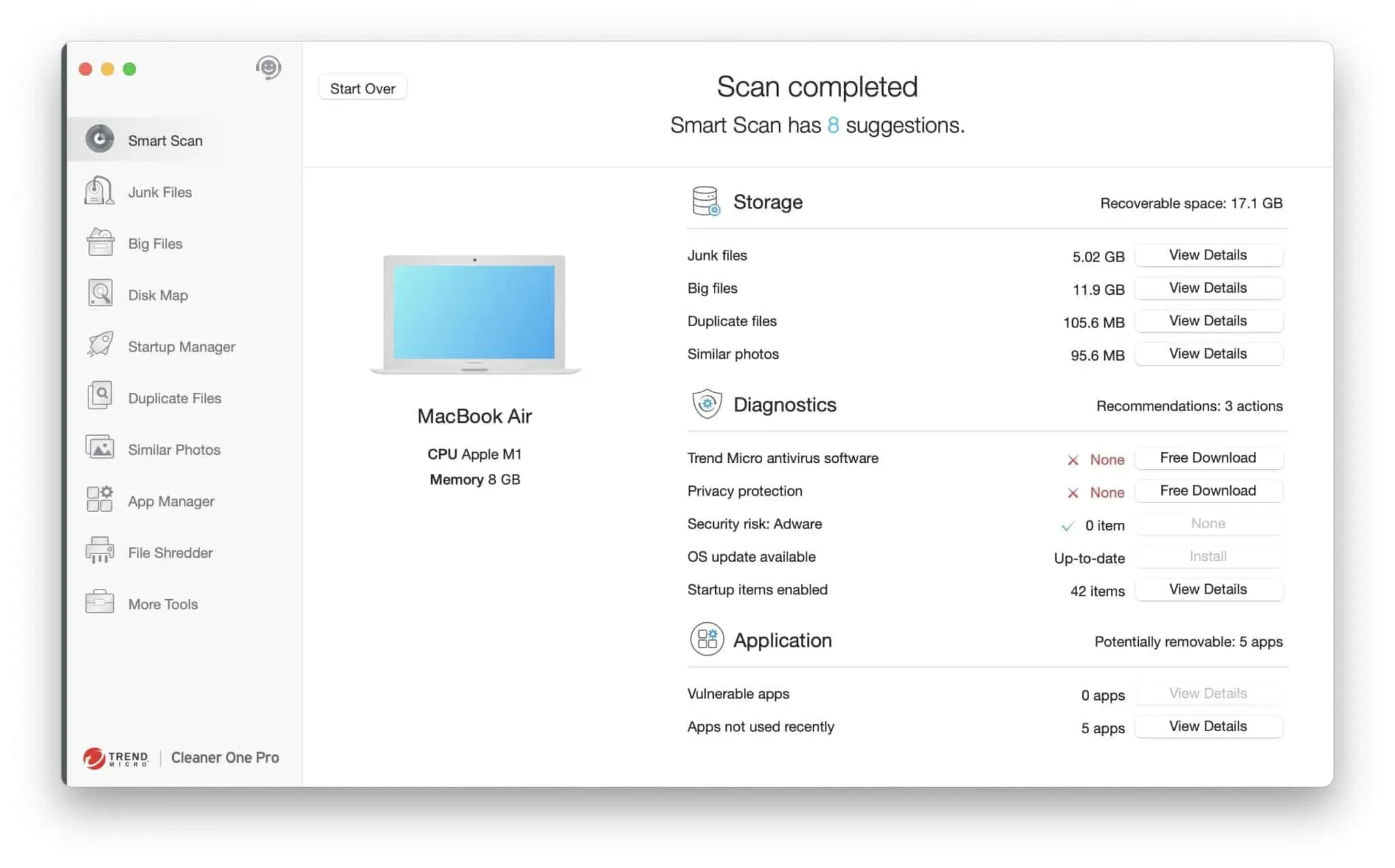
Sobald der Scan abgeschlossen ist, wird ein Bericht angezeigt, in dem Sie auf „Details anzeigen“ klicken können, um Maßnahmen für die Dateien zu ergreifen. Anschließend können Sie auswählen, welche Dateien Sie entfernen und auf Ihrem Mac behalten möchten.
Junk-Dateien
In diesem Abschnitt werden Junk-Dateien angezeigt, die Sie löschen können, z. B. Browser- und App-Cache, iTunes-Dateien, Installationspakete, Sprachdateien, Systemprotokolle und mehr.
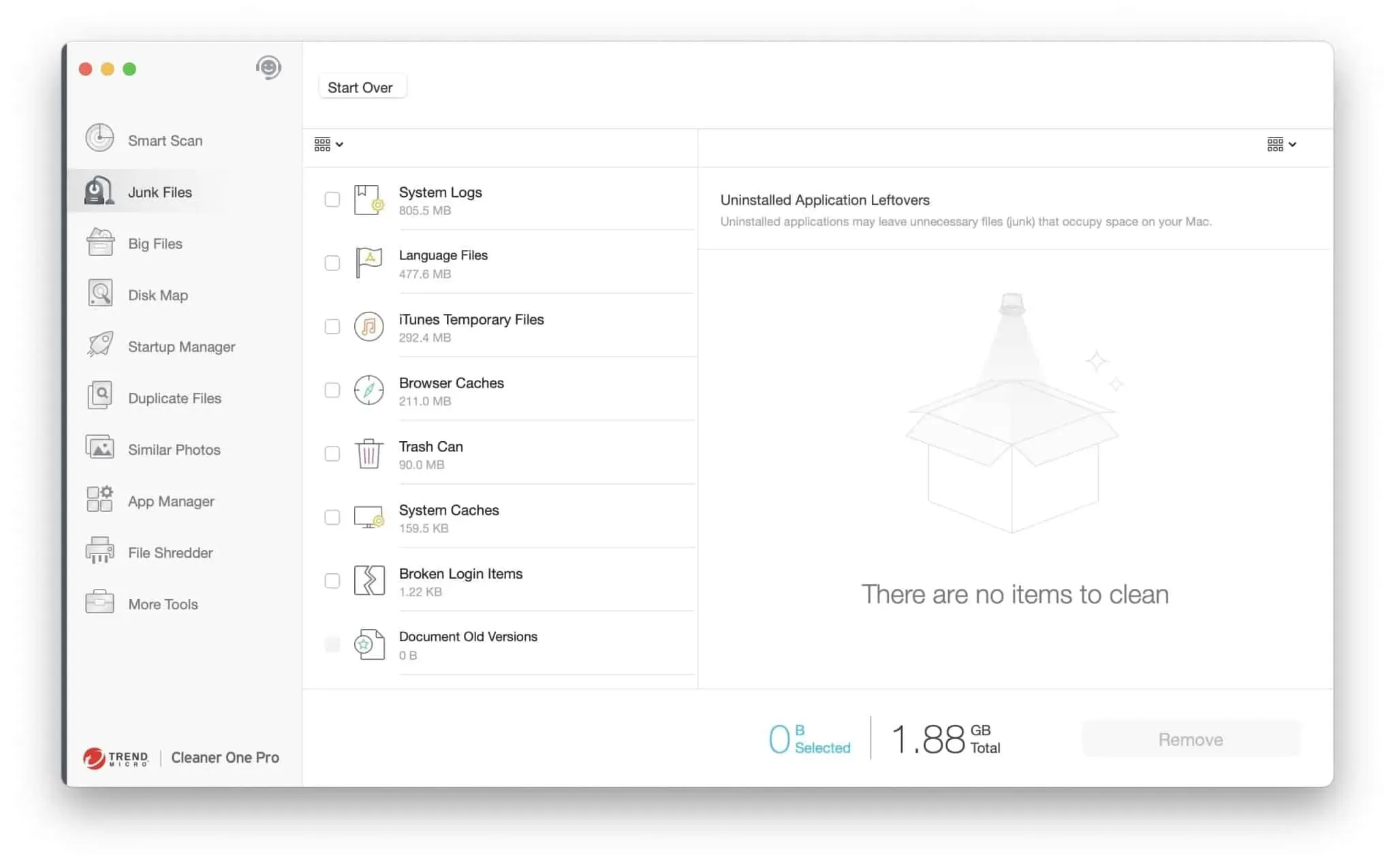
Sobald der Scan abgeschlossen ist, können Sie jede Datei einzeln auswählen und löschen, um Speicherplatz auf Ihrem Mac freizugeben.
Große Dateien
Die Funktion „Große Dateien“ sortiert Dateien nach Größe von 500 MB bis 1 GB, 1 GB bis 5 GB und über 5 GB, sodass Sie sich die mühsame Arbeit ersparen müssen.
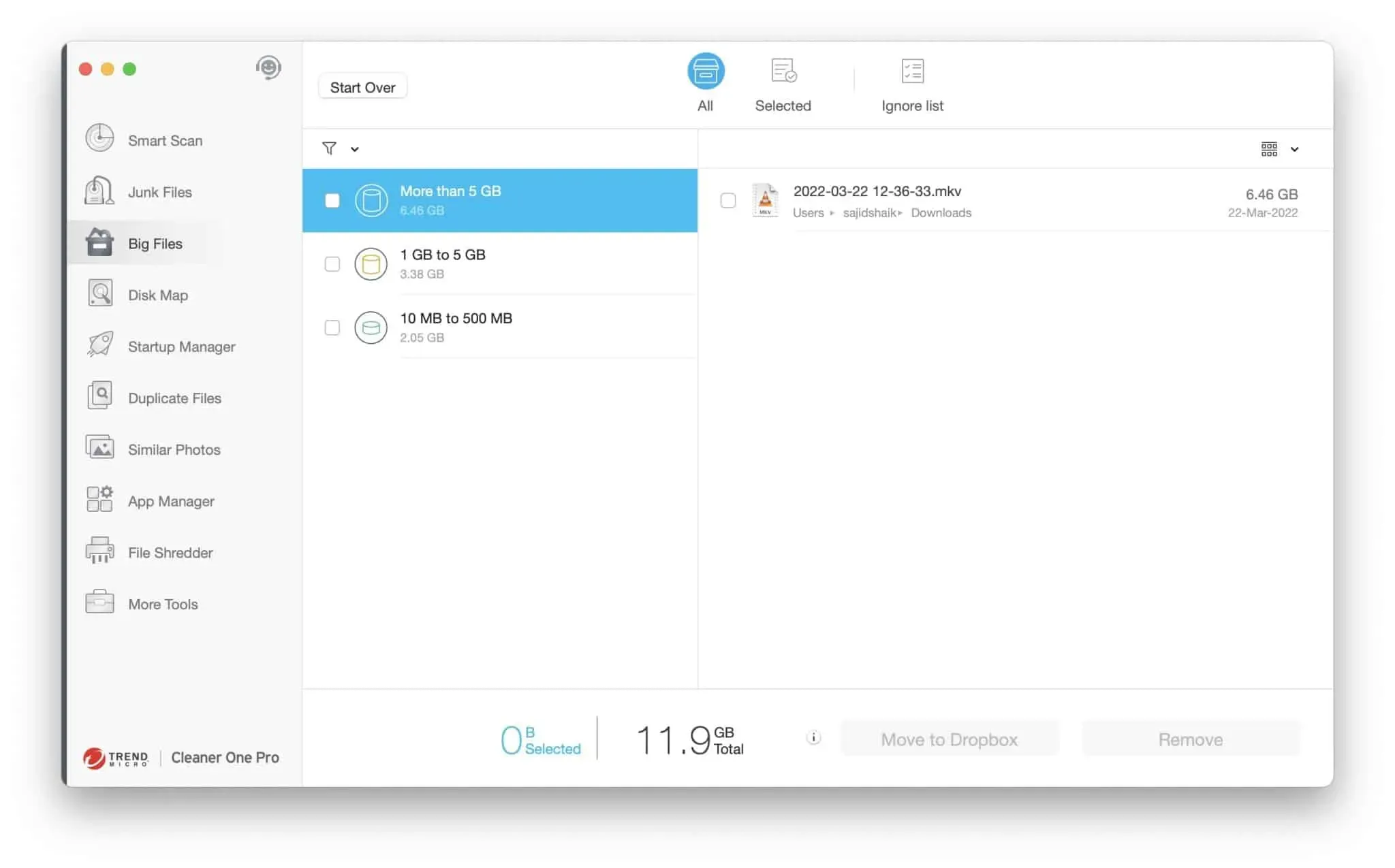
Nach dem Scannen können Sie die Dateien, die Sie löschen möchten, überprüfen und auswählen. In meinem Fall habe ich eine 6-GB-Datei von meinem Mac gelöscht, von der ich keine Ahnung hatte, dass sie sich noch auf meinem Mac befand.
Festplattenkarte
Cleaner One Pro verfügt über ein praktisches Disk Map-Tool, das visualisiert, was Ihren Speicherplatz belegt. Dadurch erhalten Sie eine Vorstellung davon, welche Daten gelöscht werden müssen, um mehr Speicherplatz auf Ihrem Gerät freizugeben. Sie müssen jedoch einen Ordner zum Scannen auswählen.
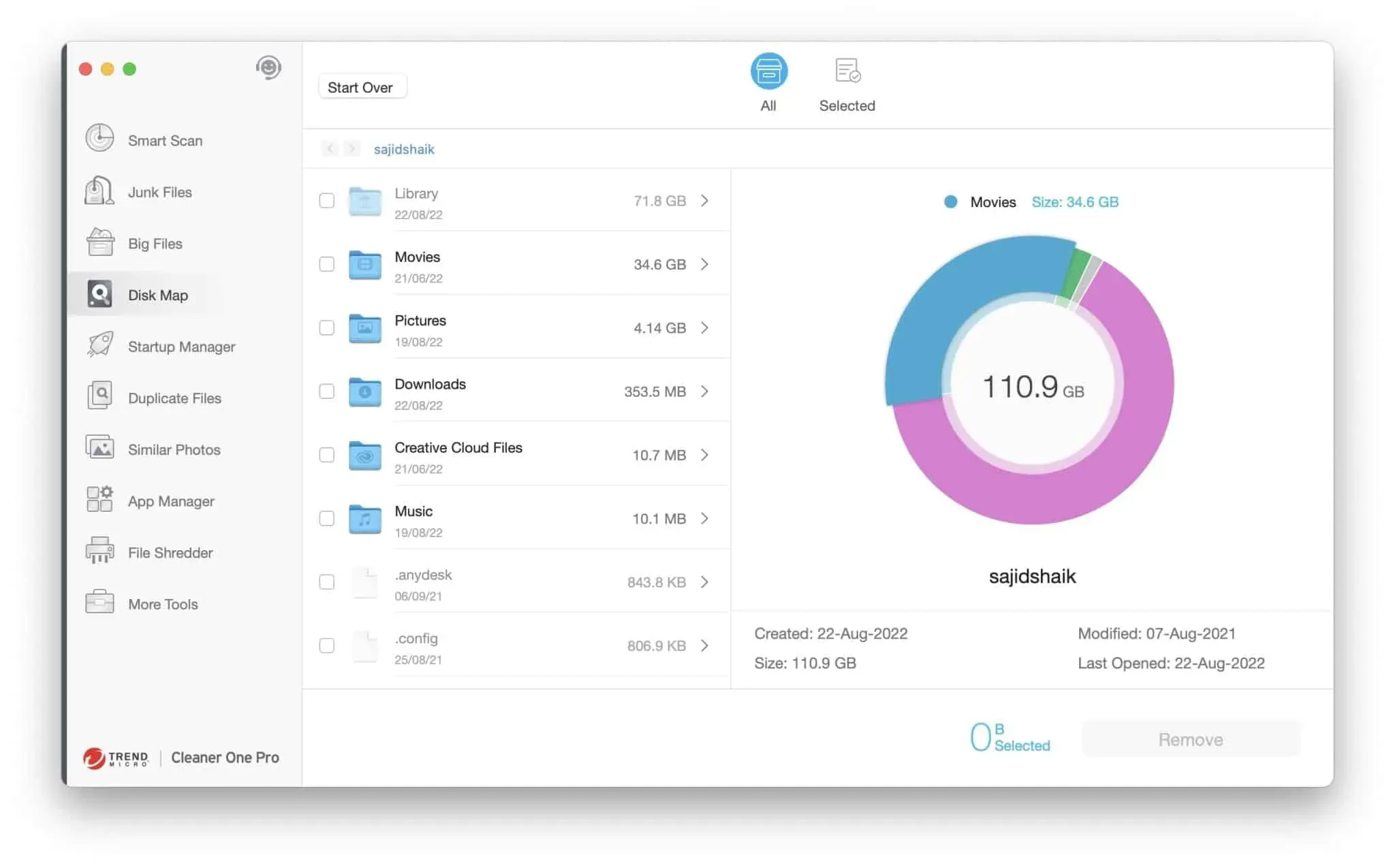
In meinem Fall war der Filmordner 34,6 GB groß, und als ich ihn überprüfte, fand ich viele zwischengespeicherte Dateien und Ordner, Reste von DaVinci Resolve und mehr. Ich habe Junk-Dateien gelöscht, um etwa 15 GB auf meinem Mac zu sparen.
Starten Sie den Manager
Der Startup-Manager scannt alle Apps auf Ihrem Mac und zeigt Ihnen die Apps an, die gestartet werden, sobald Sie Ihren Mac starten. Sie können sie dann auswählen und deaktivieren, um die Startleistung Ihres Mac zu verbessern.
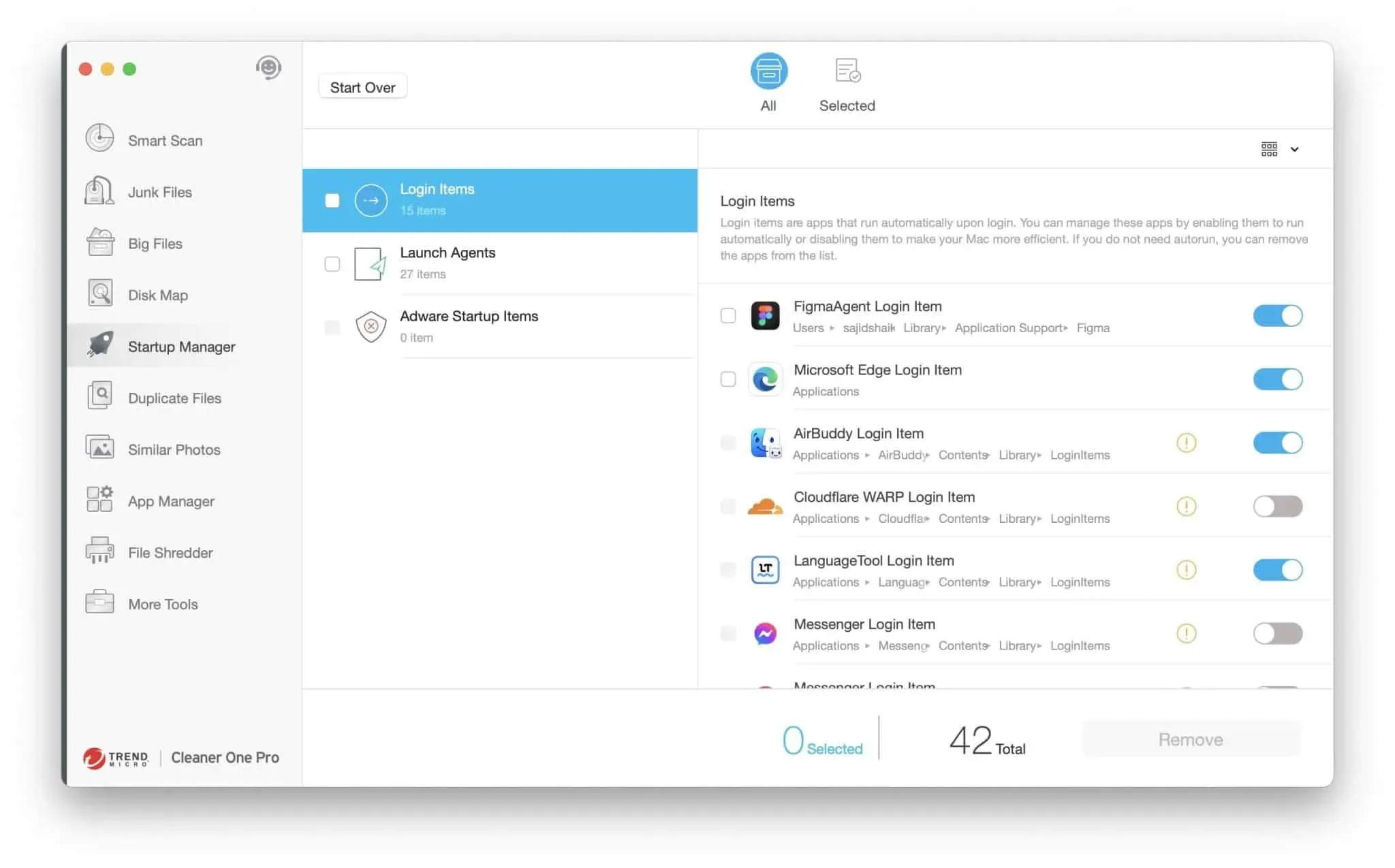
Dies ist praktisch, wenn Sie zulassen, dass Apps gestartet werden, wenn Sie Ihren Mac starten, und sie dann vergessen. Darüber hinaus werden sie in drei Abschnitte unterteilt: Anmeldeelemente, Startagenten und Adware-Startelemente. Letzteres hilft dabei, Adware zu entfernen, die zusammen mit Ihrem Mac heruntergeladen wird und die Ressourcen Ihres Mac verbraucht.
Doppelte Dateien
Mit der Option „Dateien duplizieren“ können Sie sehen, ob Sie verschiedene Versionen derselben Datei erstellt haben. Und wenn Sie viele Dateien auf Ihrem System haben, besteht eine gute Chance, dass Sie doppelte Dateien auf Ihrem Mac finden.
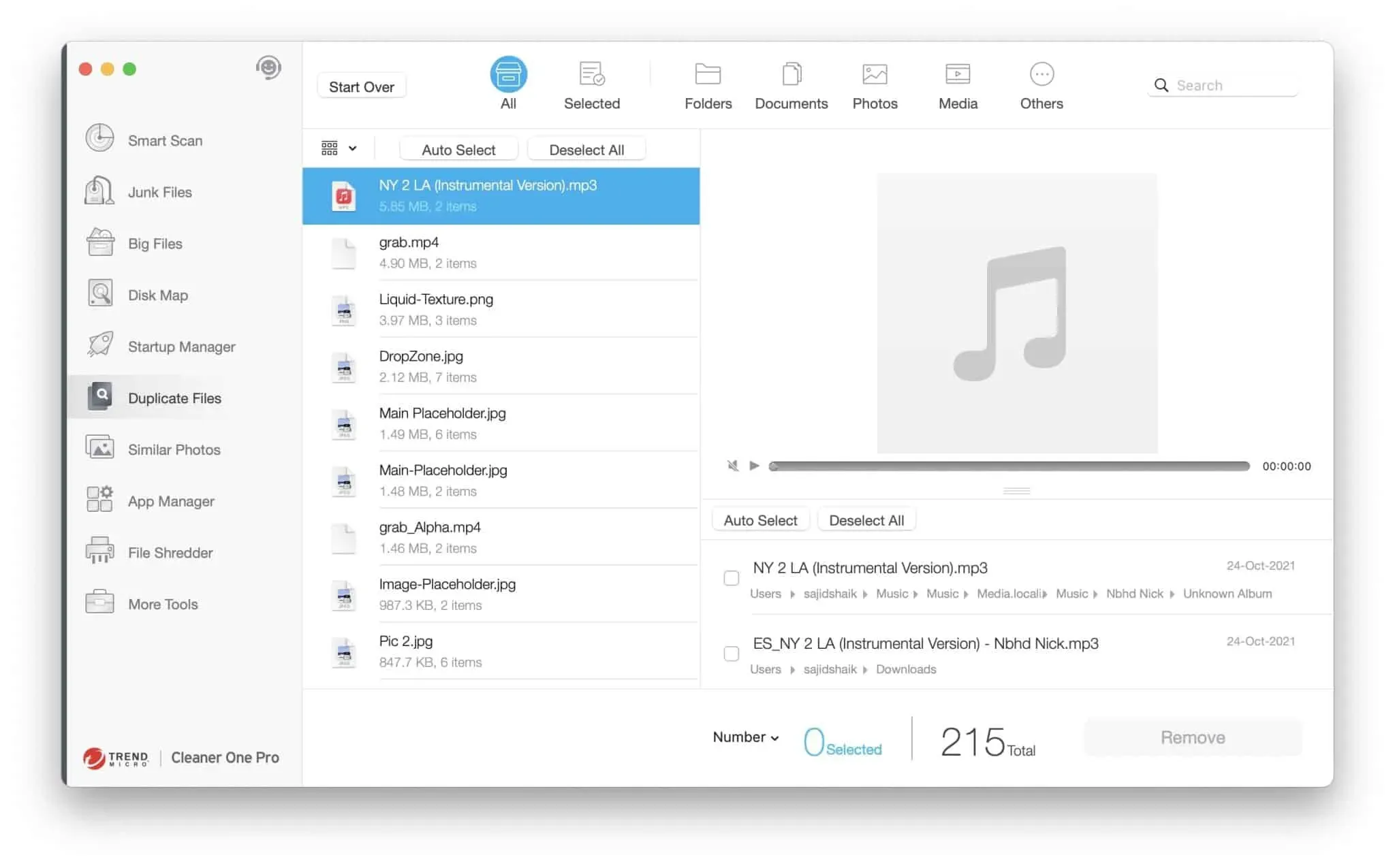
Wir neigen dazu, solche Dateien zu überspringen, wenn wir versuchen, sie manuell zu sortieren, aber Cleaner One Pro übersieht sie nicht und gibt Ihnen auch eine Vorstellung davon, wie viel Speicherplatz Sie nach dem Löschen sparen können. Nach dem Scannen müssen Sie nur noch doppelte Versionen auswählen und diese mit wenigen Klicks von Ihrem Computer entfernen.
Ähnliche Fotos
Die Funktion „Ähnliche Fotos“ ist nützlich, wenn Sie über eine große Fotobibliothek verfügen. Normalerweise können Sie mehrere Fotos gleichzeitig aufnehmen, wodurch ähnliche Bilder entstehen, die mehr Platz auf Ihrem Computer beanspruchen.
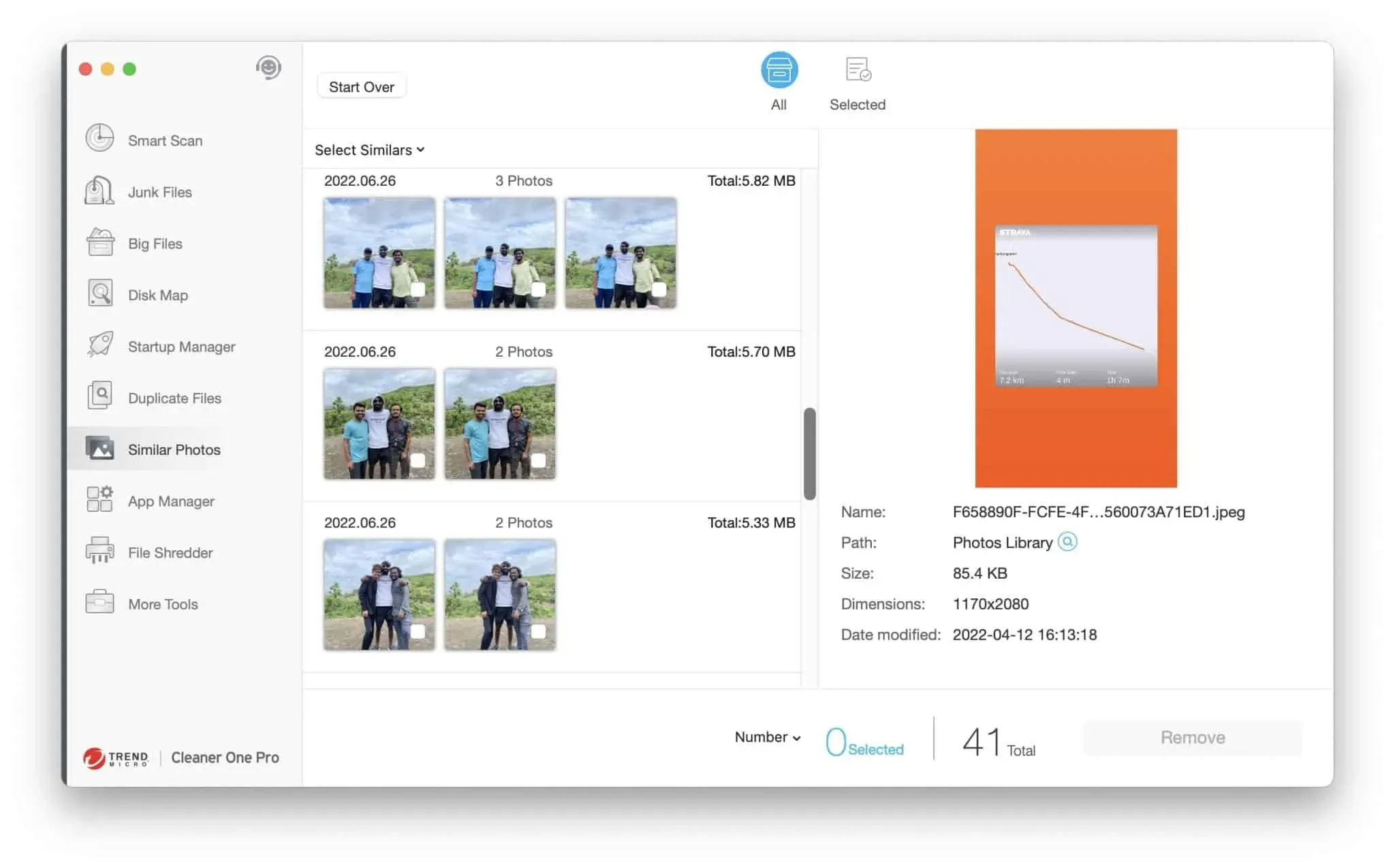
Cleaner One Pro durchsucht Ihre Bibliothek, findet optisch ähnliche Bilder und zeigt sie Ihnen an. Sie können jedes Bild auswählen und auswählen, welches Sie behalten und von Ihrem Mac entfernen möchten. Die manuelle Ausführung dieser Aufgabe würde lange dauern.
Anwendungsmanager
Auf der Seite „Anwendungsmanager“ werden alle auf Ihrem Mac installierten Anwendungen sowie der Zeitpunkt angezeigt, zu dem die Anwendung das letzte Mal verwendet wurde. Dies hilft Ihnen bei der Entscheidung, ob Sie die App in Zukunft benötigen.
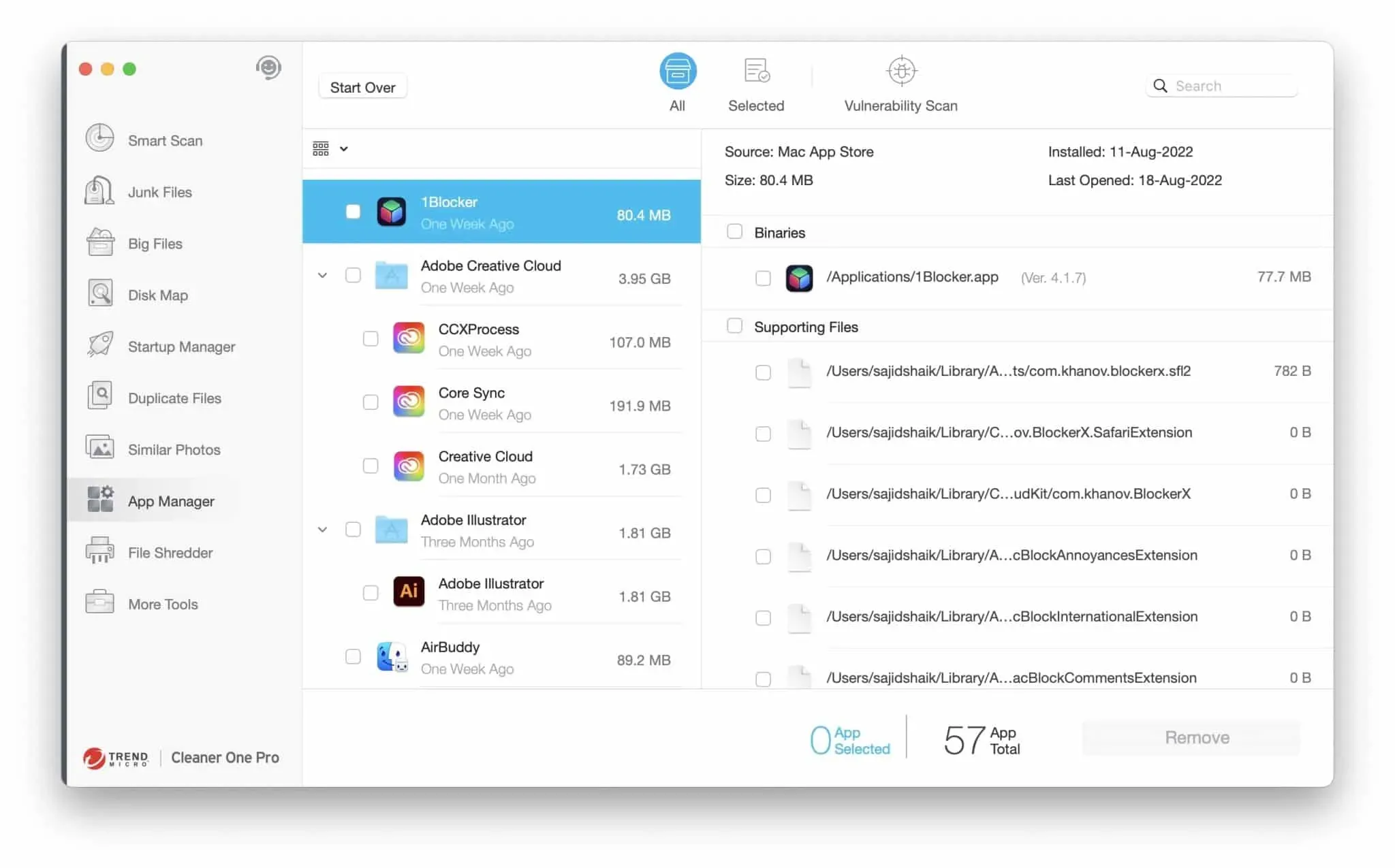
Sobald der Scan abgeschlossen ist, können Sie alle Apps und ihre verbleibenden Dateien auswählen, um sie alle auf einmal zu entfernen, sodass sie keine Spuren auf Ihrem Mac hinterlassen.
Aktenvernichter
Löschen Sie Dateien auf Ihrem Mac, aber nicht auf die Art und Weise, wie Sie Dateien normalerweise löschen. Durch diese Funktion sind sie für keine Software wiederherstellbar. Nach dem Schreddern werden Sie diese Dateien nicht mehr finden.
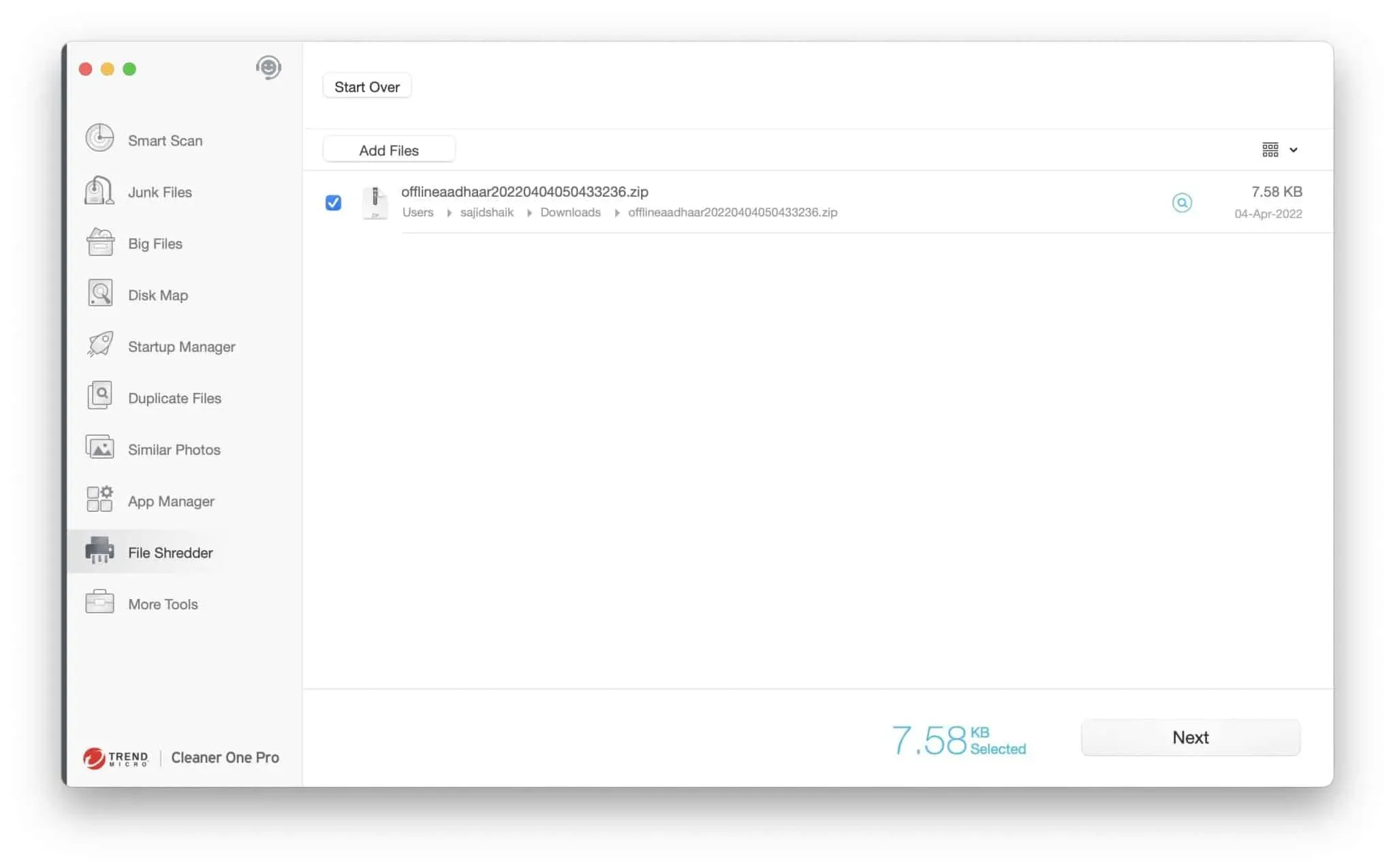
Sie müssen lediglich die Datei, die Sie zerstören möchten, per Drag-and-Drop verschieben oder manuell auswählen. Dies ist nützlich, wenn Sie vertrauliche Dateien haben, die andere nicht sehen, auf sie zugreifen oder sie auf keinen Fall wiederherstellen sollen.
Zusätzliche Werkzeuge
Der Abschnitt „Weitere Tools“ enthält Links zu anderen TrendMicro-Tool-Anwendungen: Antivirus One, Unarchiver One, VPN Proxy One Pro und AdBlock One. Sie müssen diese Tools herunterladen und mehrere separat erwerben.
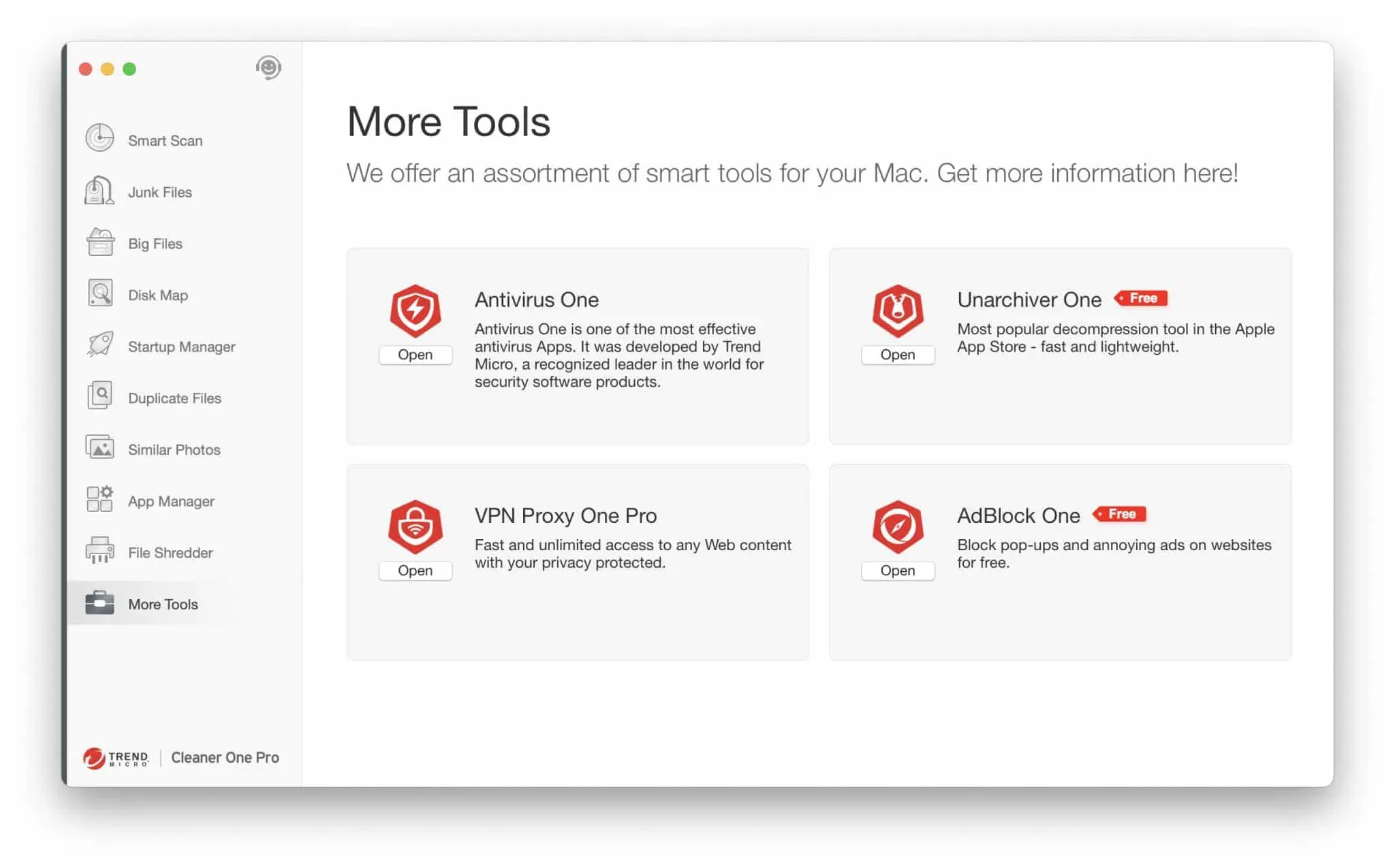
Ich war enttäuscht, als ich mir diese Seite ansah, da ich erwartet hatte, eine Reihe von Tools wie Speicheroptimierungs- und Malware-Entfernungstools zu sehen.
Symbolleiste der Menüleiste
Cleaner One Pro verfügt über eine Symbolleiste, die den aktuellen RAM-, Prozessor-, Netzwerknutzungs- und Batteriestatus Ihres Mac anzeigt. Außerdem erhalten Sie Verknüpfungen zu Junk-Dateien, den Dropbox-Scanner und den Systemoptimierer.
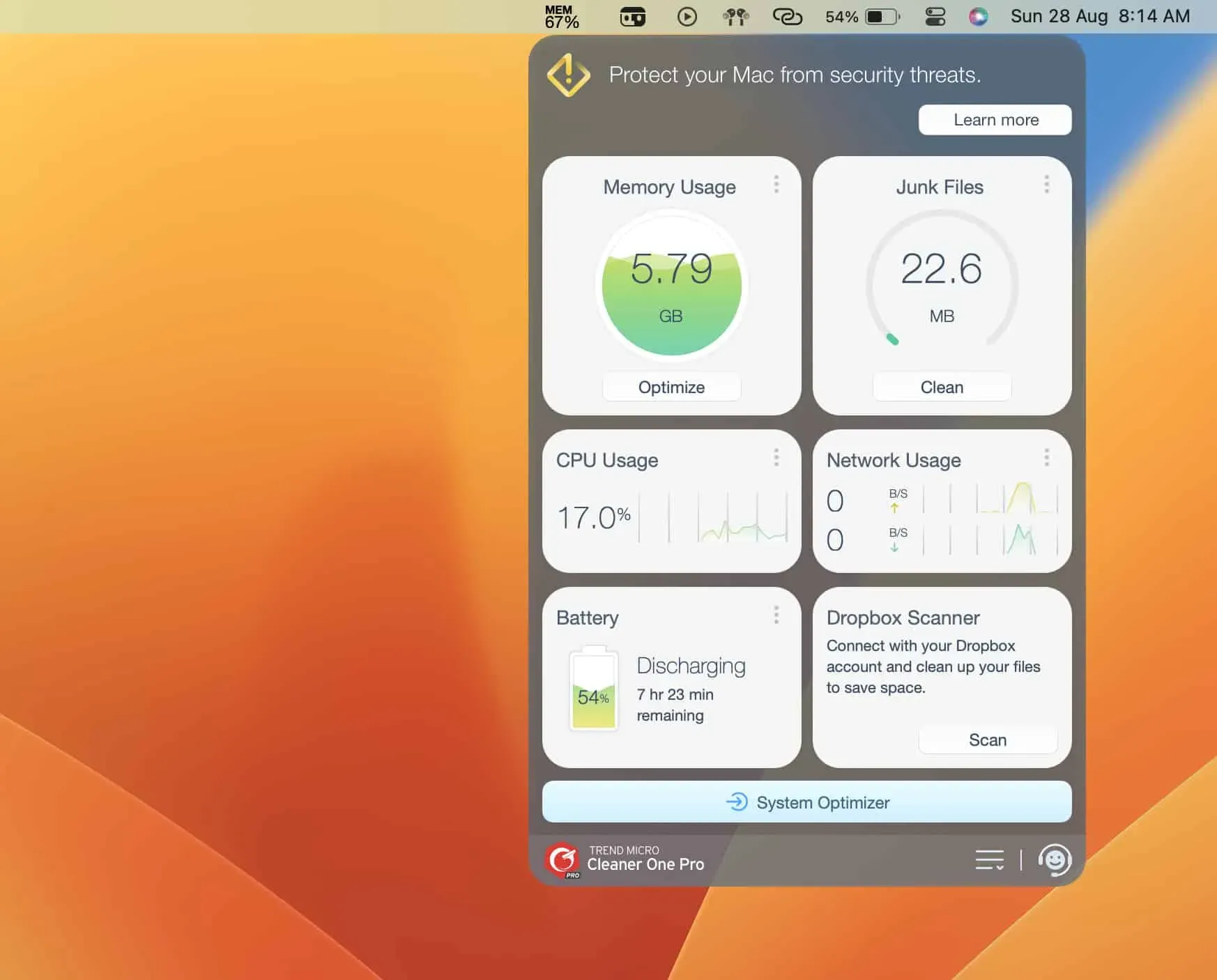
Durch Klicken auf das Menü mit drei Punkten in jedem Abschnitt werden detailliertere Informationen geöffnet. Ich fand diese Funktion nützlich, wenn ich Anwendungen mit viel RAM- und CPU-Auslastung schließe.
So verwenden Sie Cleaner One Pro auf Ihrem Mac
Sie können Cleaner One Pro von der offiziellen Website oder im Mac App Store auf Ihren Mac herunterladen . Es ist auch für Windows verfügbar, wenn Sie es dort verwenden möchten. Die Installation auf Ihrem Mac ist genauso einfach wie bei jeder anderen Anwendung. Öffnen Sie die DMG-Datei und ziehen Sie das Cleaner One Pro-Symbol in Ihren Anwendungsordner.
Führen Sie nach der Installation einen intelligenten Scan durch, um große, unerwünschte oder doppelte Dateien, Apps und Fotos zu finden. Nach Abschluss des Scans können Sie dann Dateien auswählen und löschen, die Sie für unnötig halten.
Sollten Sie Cleaner One Pro kaufen?
Cleaner One Pro ist ein unglaubliches Reinigungstool für Ihren Mac. Es ist einfach zu verwenden und erledigt die Aufgabe, wenn Sie Junk- und unnötige Dateien von Ihrem Mac oder Windows entfernen möchten. Ich habe etwa 30 GB auf meinem Mac freigegeben, was mir vorher nicht möglich war, da das manuelle Sortieren und Löschen von Dateien viel Zeit in Anspruch nahm.
Außerdem war ich der Meinung, dass die Windows-Version die gleichen Funktionen wie die Mac-Version haben sollte. Darüber hinaus gibt es in den meisten Abschnitten keine Möglichkeit, alle Dateien auf einmal auszuwählen, und die manuelle Auswahl von Dateien, wenn es viele davon gibt, kann mühsam sein.
Für den Preis und die angebotenen Funktionen habe ich kein Problem mit dem, was Cleaner One Pro für diesen Preis bietet. Ich glaube jedoch, dass die Aktivierung der Malware-Entfernung besser sein könnte.
Preise
Sie können ein Cleaner One Pro-Abonnement für 19,99 $ erwerben, wenn Sie es auf einem Gerät verwenden möchten. Für fünf Geräte kostet es 29,99 $. Und der Preis ist für beide Plattformen gleich.
One Pro Cleaner-Rezension
Cleaner One Pro 4,5 5 0 14,5 Bewertung 4,5 / 5 Gesamtpunktzahl iUnser Experte hat diesen Testbericht nach umfangreichen Tests der Software auf Mac und Windows erstellt.
Profis
- Einfache und übersichtliche Oberfläche
- Funktioniert schneller beim Scannen und Bereinigen großer Dateien
- Scannt Anwendungen auf Schwachstellen und entfernt sie, ohne Spuren zu hinterlassen
- Schneller Zugriff auf verschiedene Daten in der Menüleiste, wie Speicher, CPU-Auslastung usw.
- Verfügbar auf Mac und Windows



Schreibe einen Kommentar